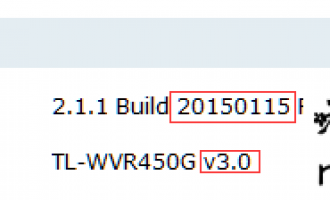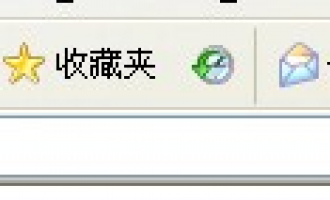斐讯FIR系列无线桥接中继设置教程 无线桥接中继设置教程

首先保证主路由器已经能够上网,假设主路由器管理地址为192.168.1.1 方法一:使用无线接入方式(对主路由器没有要求) 1、 此种方法只需要调整副路由器,默认情况副路由器登陆地址为192.168.1.1,那么登陆副 路由器管理界面,修改副路由器的管理地址为192.168.2.1(第三段数值不为1即可,0—255之间数字都行)。 2、 进入【WAN设置】,选择【无线接入】(如果没有通过【快速向导】设置,此处是无法设置的) 3、 点击【无线AP列表】,会 ...